「フォトのつばさ」導入ガイド
「フォトのつばさ」は、インストールやファイルの解凍といった手間が必要ない点が特徴的です。■ソフトウェアのダウンロード
「フォトのつばさ」公式サイトのダウンロードページから、「実行ファイル」と書かれた表にあるexeファイルを任意のフォルダにダウンロードします。
解凍やインストールは必要なく、ダウンロードしたexeファイルのアイコンをダブルクリックすれば、「フォトのつばさ」が起動します。
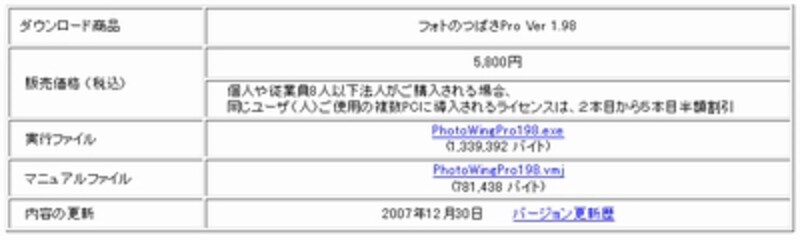 |
| 「フォトのつばさ」ダウンロードページ。実行ファイルと書かれたリンク先からプログラム本体がダウンロードできる |
■マニュアルファイルのダウンロード
実行ファイルのダウンロードと併せておすすめなのが、マニュアルファイルのダウンロードです。ダウンロードページの「マニュアルファイル」欄にある、「PhotoWingPro~.vmj」というファイルを実行ファイルと同じフォルダにダウンロードします。
マニュアルファイルは、「フォトのつばさ」のツールバー[ヘルプ]→[使用説明書]から起動して参照できます。
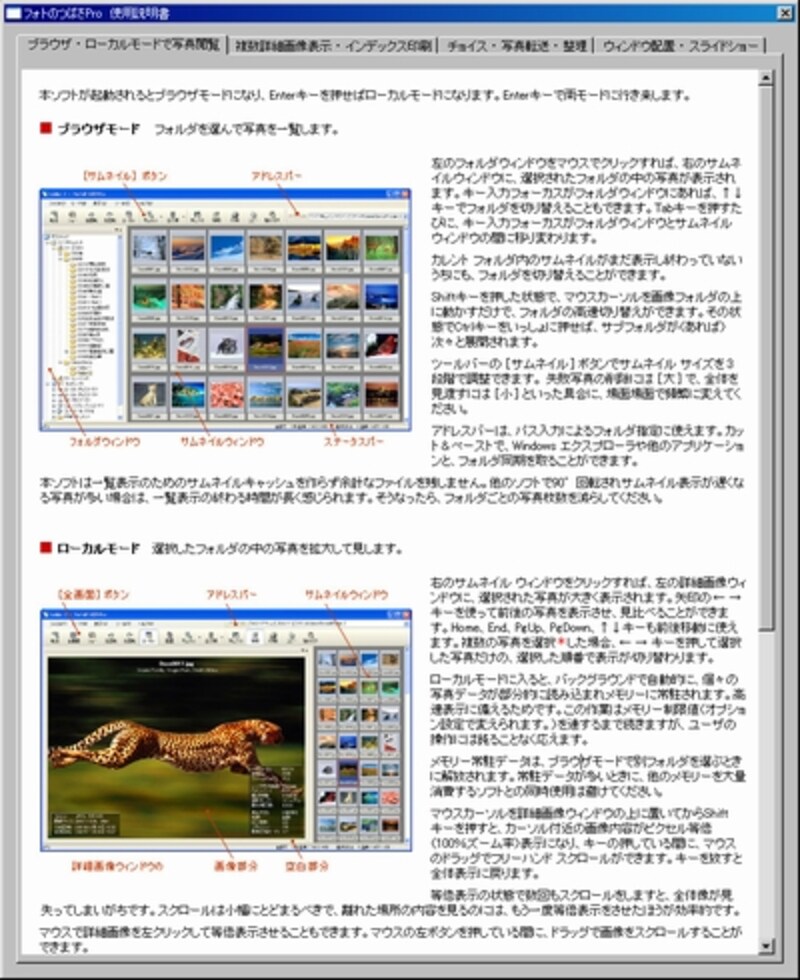 |
| マニュアルは機能ごとにタブ分けされているので、実現したい機能の操作法が直感的に把握できて便利だ |
「フォトのつばさ」を使ううえでの操作のほとんどは、まずこのマニュアルにざっと目を通せば把握できるでしょう。
あえて、知っておくと便利な機能を3つ挙げるなら
- 「サムネイル」アイコンを押すたびに、画像のサムネイルのサイズが「大→中→小」と変化する
- ブラウザモードとローカルモードの切り替えには「Enter」キーを押せばよい
- 似た画像を2~4枚、並べて比較するにはローカルモードの「レイアウト」アイコンで表示方法を指定する
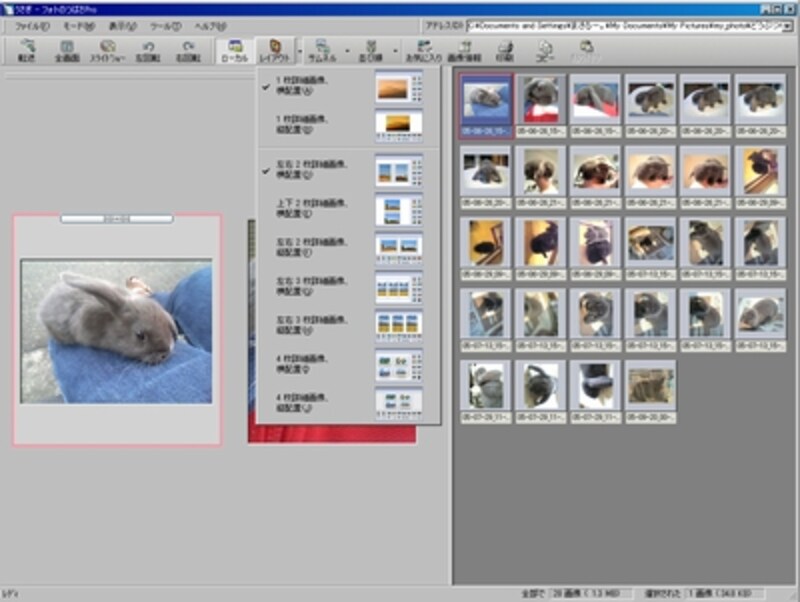 |
| レイアウト表示の例。同じような画像のなかからもっとも写りのよいものを選ぶといった際には重宝する機能だ |
その他、外部デバイス(SDカードなど)から写真データを転送する方法や、ウィンドウの配置を変える方法、スライドショーの実行方法などをマニュアルで覚えれば、あなたは立派な「フォトのつばさ」マスターといえます(!?)。
ライセンス購入してでも、使う意義は大きいソフトの1つだと自信を持っておすすめできます。まずは試用してみてください。






